안녕하세요
테너쉐어 입니다~
iOS 17 배터리 소모는 최신 iOS17 버전으로 업데이트한 후 많은 사용자가 발견하는 일반적인 문제입니다. 많은 아이폰 사용자들이 새로 출시된 iOS17 업데이트가 다양한 버그와 문제를 가져온다고 보고하고 있습니다. 다만, 안정적인 iOS 버전으로 업데이트하더라도 배터리 소모 문제가 발생할 수 있습니다.
배터리 소모 문제를 해결하는 효과적이고 사용하기 쉬운 6가지 방법을 제시합니다. 아이폰의 배터리 수명을 보존하려면 여기의 팁을 참고해 주세요 !
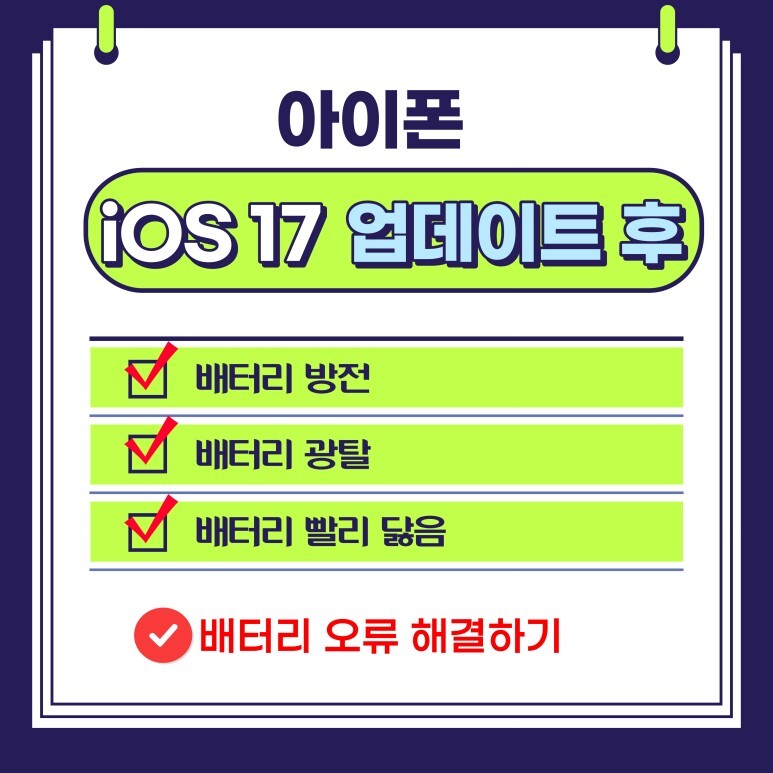
목록
방법 1: 아이폰 재부팅
방법 2: 아이폰 강제 재시작
방법 3: 저전력 모드 사용
방법 4: 악성 앱 확인
방법 5 : 테너쉐어 레이부트로 모든 문제 한번에 해결
방법 6: 모든 설정 재설정
방법 1: 아이폰 재부팅
iOS 17 버전으로 업데이트한 후 iOS 기기의 배터리가 더 빨리 소모되는 경우,
다른 수정 사항을 시도하는 대신 가장 먼저 해야 할 일은 기기를 재부팅하는 것입니다.
때로는 시스템이 새로운 iOS 펌웨어의 설정과 기능에 적응하는 데 시간이 걸리므로 장치 가용성을 유지하기 위해 더 많은 배터리를 소모합니다. 장치를 껐다가 다시 켜고 시스템이 자체적으로 문제를 파악하도록 하여 문제를 해결할 수 있습니다.
- "슬라이드하여 전원 끄기" 슬라이더가 나타날 때까지 전원(잠자기/깨우기) 버튼을 길게 누릅니다. 장치를 끄십시오.
- 몇 초간 기다렸다가 전원 버튼을 길게 눌러 장치를 다시 켜세요. 장치에서 열이 덜 발생하고 더 원활하게 작동하는 것을 확인할 수 있습니다.
방법 2: 아이폰 강제 재시작
간단한 기기 재부팅으로 배터리 소모 문제가 해결되지 않으면 강제로 다시 시작해 iOS 기기를 새로 고쳐보세요. 강제 재시작으로 iOS 17 업데이트 후 아이폰 배터리가 빠르게 소모되는 문제를 해결하는 단계는 다음과 같습니다.
◆ 아이폰은 Android처럼 다시 시작 옵션을 제공하지 않습니다.
◆ "볼륨 업 + 볼륨 다운" 키를 하나씩 눌렀다 빠르게 놓습니다.

◆이제 Apple 로고가 나타날 때까지 전원 키를 길게 눌러 다시 시작하십시오.
방법 3: 저전력 모드 사용
대부분의 사용자는 저전력 모드와 이 모드가 아이폰 배터리 수명을 절약하는 데 어떻게 도움이 되는지 모릅니다.Siri에게 "저전력 모드 활성화해 줘"라고 말하면 쉽게 활성화할 수 있습니다. 그래도 작동하지 않는 경우 다음 단계에 따라 직접 수행하십시오.
※ 오른쪽 상단 모서리에서 손가락을 아래로 드래그하여 아이폰의 "제어 센터"를 엽니다.
※ 홈 버튼이 있는 기기의 경우 아래에서 위로 스와이프해야 합니다.
※ 저전력 모드를 활성화하려면 "배터리" 아이콘을 탭하세요.
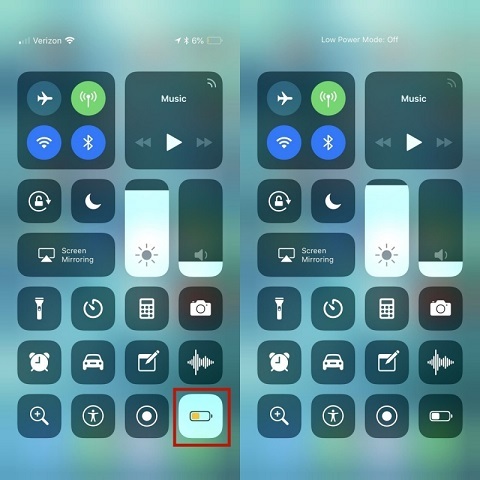
방법 4: 악성 앱 확인
잘못 코딩된 앱이나 버그가 있는 앱은 기기의 배터리 수명을 단축하고 평소보다 빠르게 소모될 수 있습니다.
다음 단계에 따라 iOS에서 배터리 빨리 닳음 시키는 앱과 이를 해결하는 방법을 알아보세요.
"설정"을 열고로 이동합니다.
배터리 상태와 지난 7일 동안 배터리를 가장 많이 사용한 앱을 확인하세요.
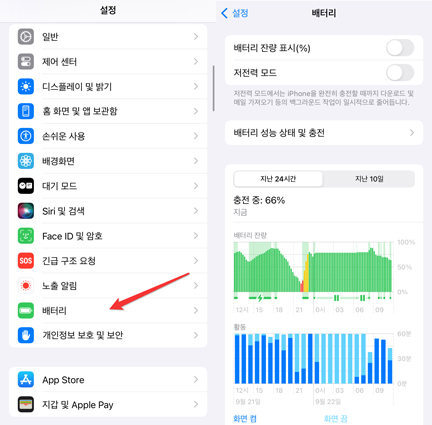
방법 5 : 테너쉐어 레이부트로 모든 문제 한번에 해결
기기의 배터리가 훨씬 빨리 방전되는 경우 이는 버그가 있거나 기기가 사용하고 있는 iOS 버전과 호환되지 않는다는 의미일 수 있습니다. Tenorshare ReiBoot ( 테너쉐어 레이부트) 를 사용하여 iOS를 안정적인 iOS 17 버전으로 다운로드하여 배터리 수명을 절약하세요.
Tenorshare ReiBoot ( 테너쉐어 레이부트) 다운로드 하러가기 ▼▼▼
[공식]Tenorshare ReiBoot - 최고의 iOS 시스템 복구 소프트웨어
아니요. ReiBoot 프로그램은 주로 Apple 로고, 부팅 루프 등과 같은 대부분의 iOS 시스템 문제를 해결합니다. 만약 iOS 기기에 탈옥, 컴퓨터 환경 문제 또는 다른 사유로 인해 하드웨어에 문제가 생겼
www.tenorshare.kr
iPhone을 컴퓨터에 연결
- PC 또는 Mac에서 ReiBoot를 실행하고 iPhone을 컴퓨터에 연결합니다. 장치가 연결되면 패널 왼쪽 하단의 "iOS 업그레이드/다운그레이드"를 클릭합니다.
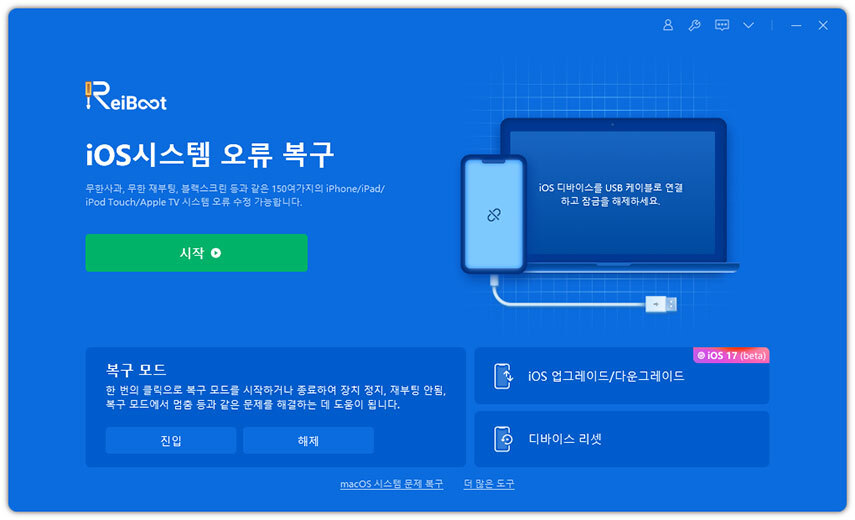
시스템 업그레이드 옵션 선택
- 베타 버전이든 최종 버전이든 관계없이 "업그레이드 시스템" 모드를 선택해야 합니다. 그런 다음 아래 버튼을 클릭하십시오.

펌웨어 패키지 다운로드
- ReiBoot는 iOS 버전을 자동으로 감지하고 업그레이드 가능한 iOS 펌웨어를 표시합니다. 패키지를 받으려면 "다운로드"를 클릭하십시오.
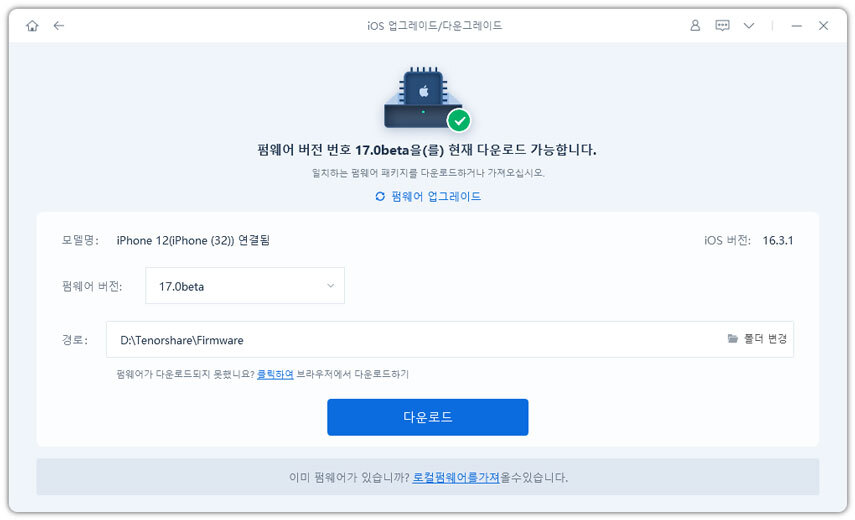
업그레이드 시작
- 펌웨어 패키지가 컴퓨터에 다운로드되면 '업그레이드 시작'을 클릭하여 iOS를 업데이트할 수 있습니다.
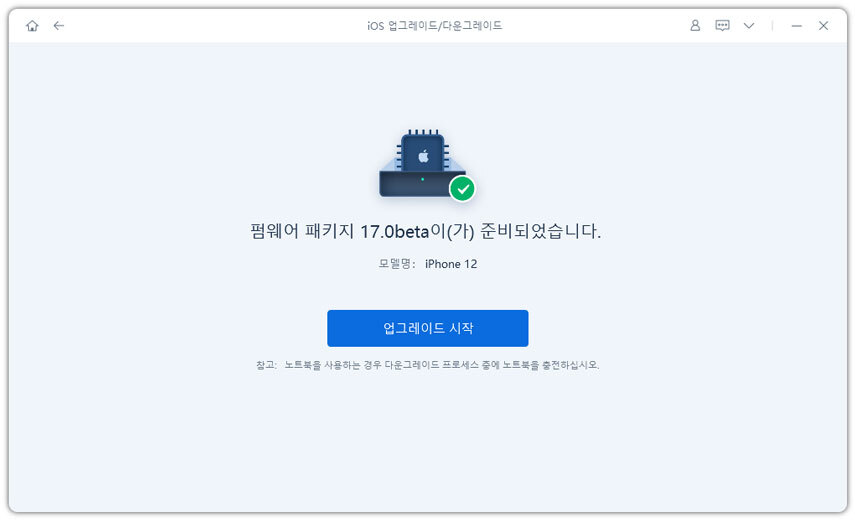
업그레이드
- 프로그램이 iOS 업데이트를 시작합니다. 업그레이드 프로세스 중에 장치를 분리하지 마십시오.
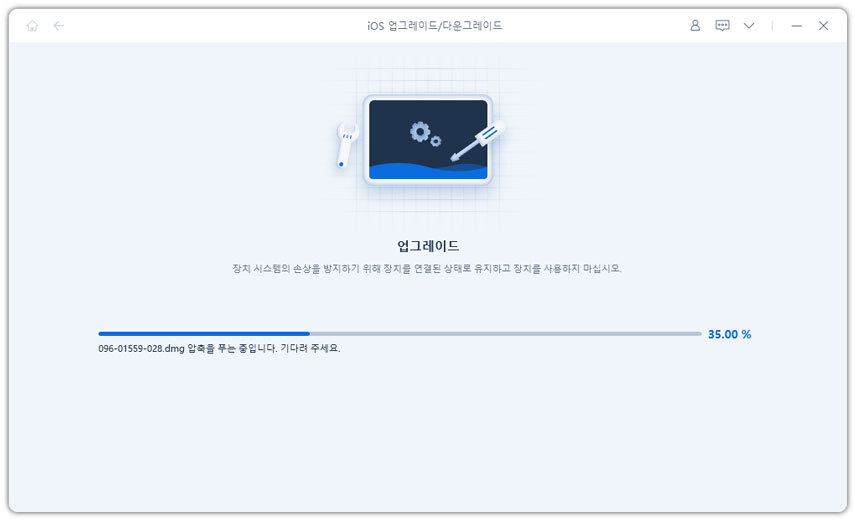
- 업그레이드가 완료되면 완료된 페이지가 표시되고 장치가 최신 버전이 됩니다.
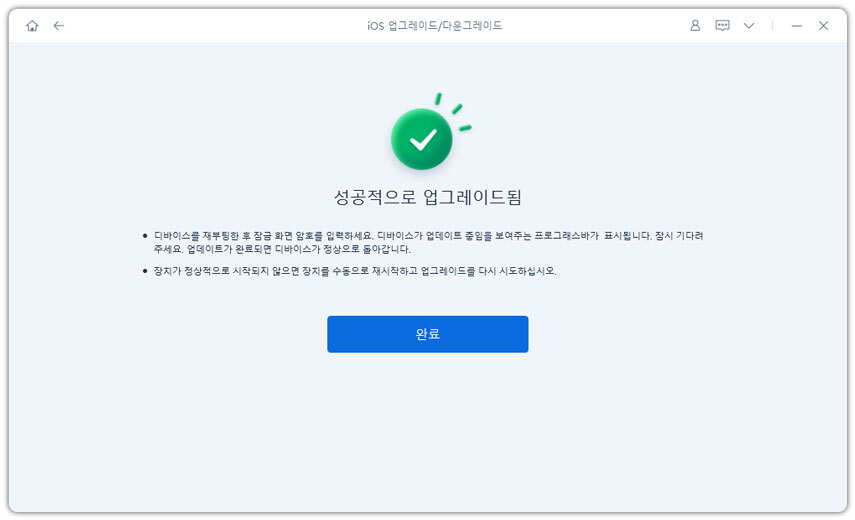
방법 6: 모든 설정 재설정
iOS 17 배터리 소모 문제는 잘못 구성된 장치 설정과 같은 다른 이유로 인해 발생할 수도 있습니다. 주로 사용자가 iOS를 업데이트할 때 발생하지만 설정은 이전 iOS 버전과 동일하게 유지됩니다. 이 문제를 해결하려면 모든 설정을 공장 옵션으로 재설정하면 됩니다.
- 아이폰에서 "설정"을 열고 "일반 >> 아이폰 전송 또는 재설정"으로 이동하십시오.
- 이제 "네트워크 설정 재설정"옵션을 탭하십시오.
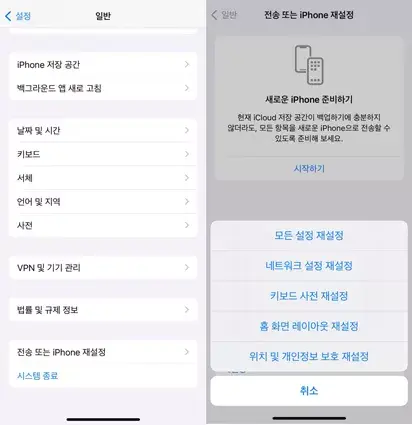
마무리
iOS 17 배터리 소모 문제를 해결하는 방법에 대한 게시물을 마무리하겠습니다.
가이드에서 가장 간단하고 효과적인 방법을 선택하거나,
모든 방법을 건너뛰고 Tenorshare ReiBoot ( 테너쉐어 레이부트) 를 통해
모든 배터리 또는 iOS 소프트웨어 관련 문제를 해결할 수 있습니다.
하드웨어에 문제가 없다면 iOS 기기의 모든 것을 복구할 수 있는 빠르고 안정적인 전문 도구입니다.

'아이폰 이슈 해결 꿀팁' 카테고리의 다른 글
| 아이폰 ios17 셀룰러 끊김 안됨 현상 해결하기 (1) | 2023.10.16 |
|---|---|
| iOS 17 업데이트 후 아이폰 저장공간이 가득 참 문제 해결 (1) | 2023.10.13 |
| iOS 17 일기 저널앱 다운로드 방법 및 사용 꿀팁 (1) | 2023.10.11 |
| 아이폰15 액션버튼에 대한 모든것 (1) | 2023.10.10 |
| 아이폰12 전자파 과다 방출? 상황 보고 요청 (1) | 2023.10.08 |



